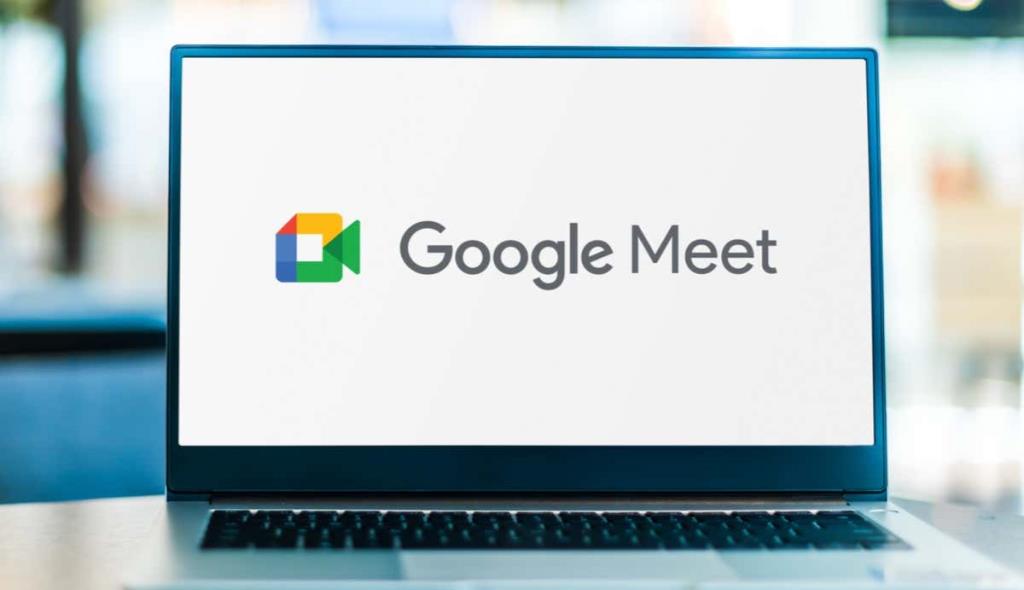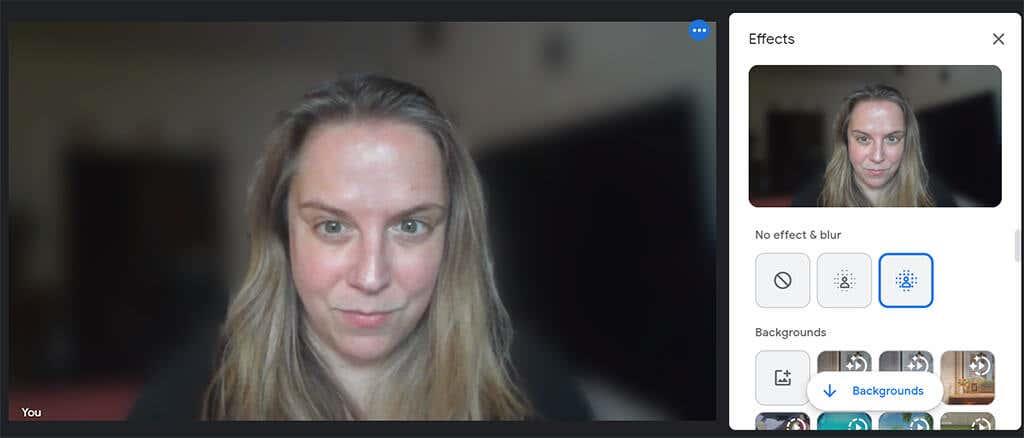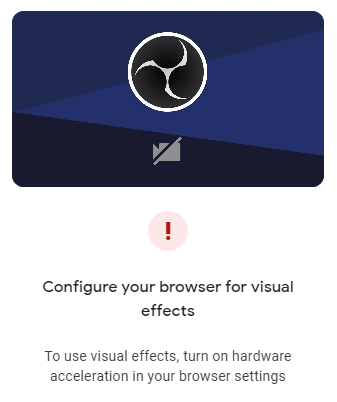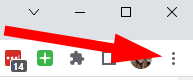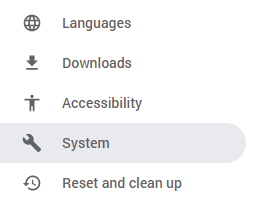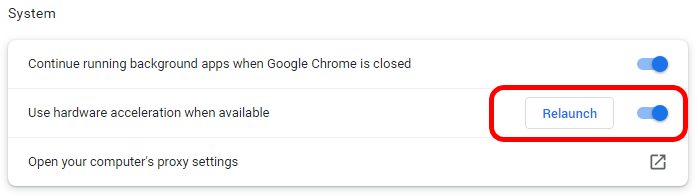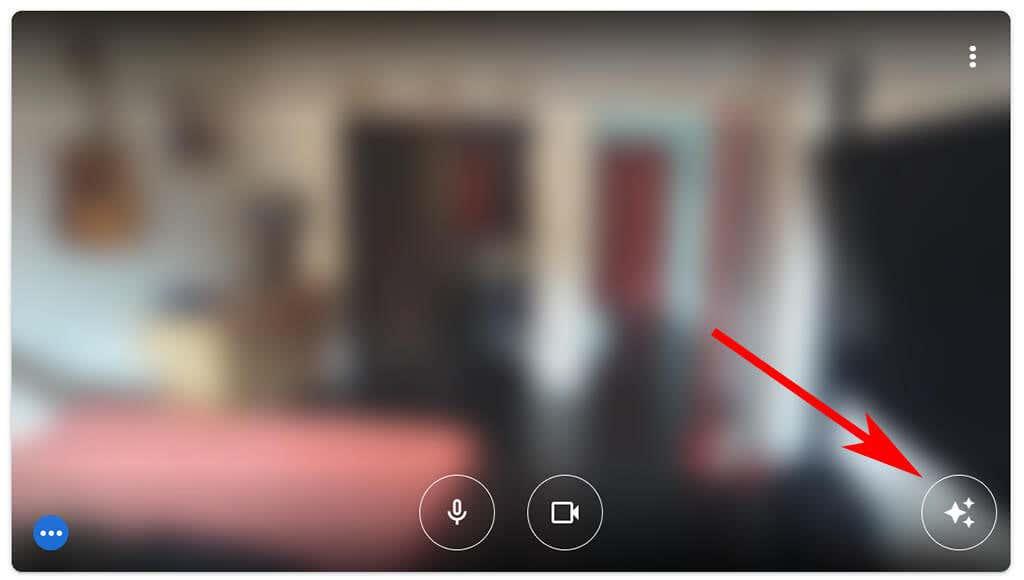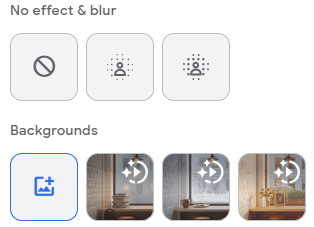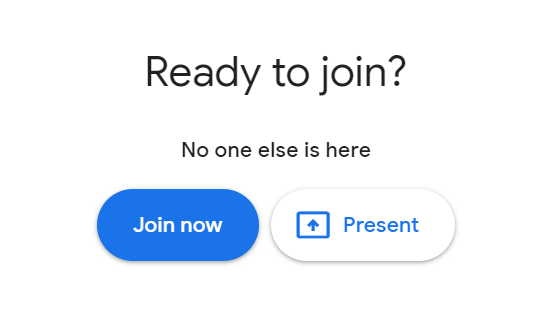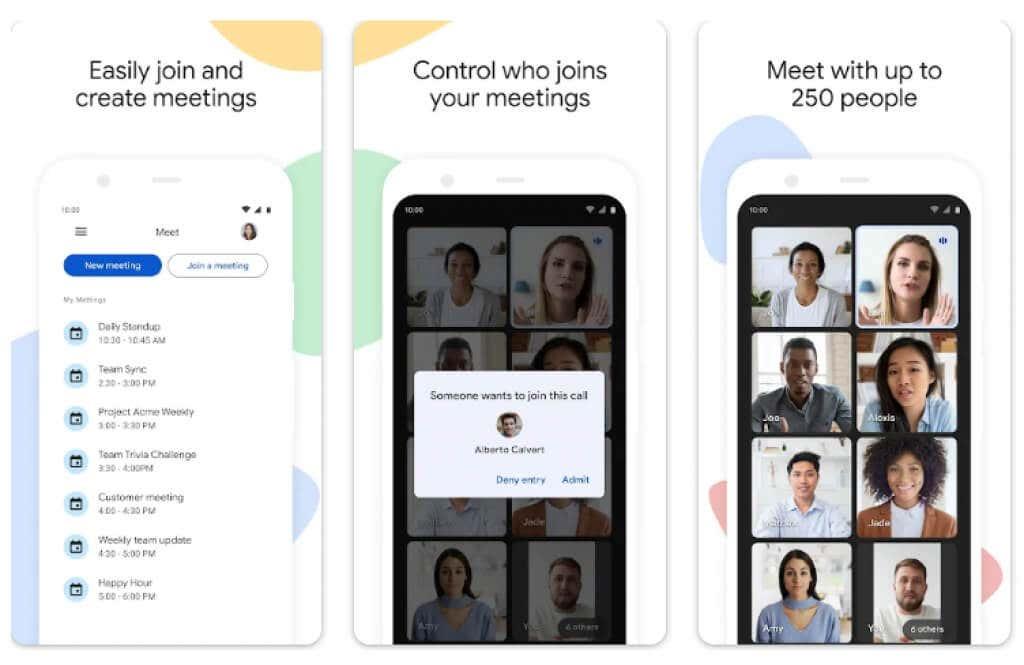Atkarībā no ierīces, kuru izmantojat, lai pievienotos Google Meet virtuālajam zvanam, iespējams, varēsiet mainīt vai aizmiglot fonu pirms vai pēc sapulces sākuma. Šajā rakstā mēs apskatīsim visas Google Meet fona opcijas, lai jūs varētu izvēlēties sev tīkamāko vizuālo efektu.
Tāpat kā Zoom un Microsoft Teams , arī Google Meet videokonferenču lietotnei ir virtuāls fons un fona efekti, tostarp aizmiglošanas funkcija, ko varat lietot, lai aizklātu visu, kas dabiski atrodas aiz jums.
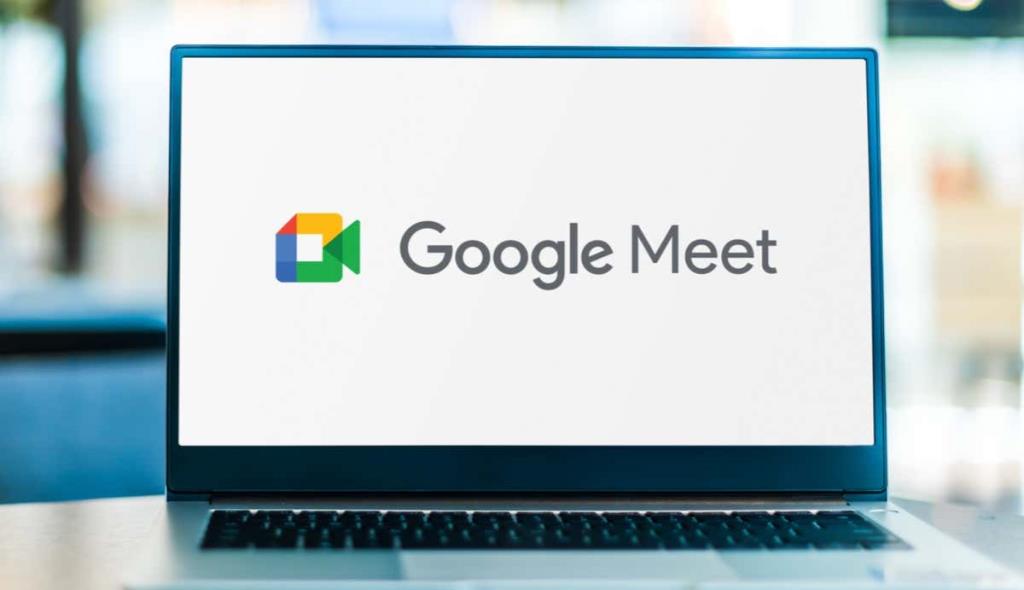
Kāpēc jums vajadzētu aizmiglot vai mainīt fonu pakalpojumā Google Meet
Ir pārliecinoši iemesli video sapulču laikā izmantot izplūdušu vai virtuālu fonu.
- Uztraucies mazak. Ja fons ir izplūdis vai virtuāls, zvana laikā jums nav jāuztraucas par to, kas notiek aiz jums.
- Saglabājiet to profesionāli. Neatkarīgi no tā, kur atrodaties, izplūdušais fons saglabā uzmanību sapulces tēmai un dalībniekiem, nevis jūsu apkārtnei.
- Noņemiet spiedienu. Ja atrodaties savā guļamistabā vai vietā, kur ir daudz bērnu lietu vai cita nekārtība, izplūdušais fons var slēpt haosu un saglabāt jūsu privātumu.
- Uzlabojiet savu zīmolu. Neatkarīgi no tā, vai reklamējat savu personīgo zīmolu vai uzņēmumu, kurā strādājat, virtuālā pieredze ir lieliska mārketinga iespēja.
- Palīdz cīnīties ar nevienlīdzību. Virtuālā pieredze palīdz slēpt ekonomiskās atšķirības. Izplūduša vai virtuāla fona izmantošanas normalizēšana var palīdzēt novērst cilvēku ar mazākiem resursiem nosodīšanu vai iebiedēšanu.
Neatkarīgi no iemesla, kāpēc vēlaties izplūdušu vai virtuālu fonu, šeit ir norādīts, kā to izdarīt pakalpojumā Google Meet.
Prasības vizuālo efektu lietošanai pakalpojumā Google Meet datorā
Lai izmantotu vizuālos efektus pakalpojumā Google Meet, kas darbojas datorā, vispirms ir jāpārliecinās, ka jūsu dators atbilst minimālajām prasībām.
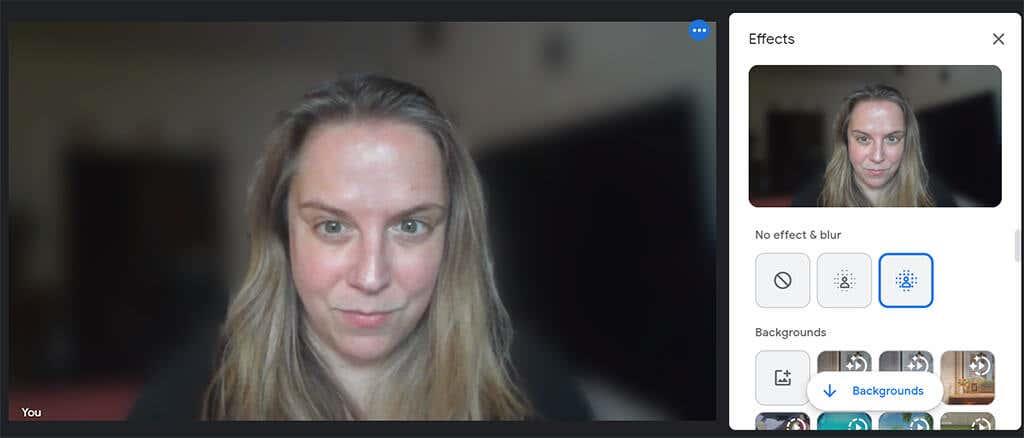
Jums būs nepieciešama pārlūkprogramma, kas atbalsta fonus, stilus un ieskaujošus efektus. Ja jums ir Google Chrome versija 91 vai jaunāka versija Mac, Windows vai Linux datorā, tas darbosies. Ja jūsu operētājsistēmā Chrome OS ir versija 91 vai jaunāka, arī tā darbosies. Tāpat Microsoft Edge (Chromium) 91 vai jaunākai versijai operētājsistēmā Windows vai Mac ir jāatbilst prasībām. Jādarbojas arī Safari 10.1 vai jaunākai versijai, taču, lai būtu drošībā, izmantojiet pārlūku Chrome.
Jums būs nepieciešama arī 64 bitu operētājsistēma un pārlūkprogramma, kas atbalsta WebGL.
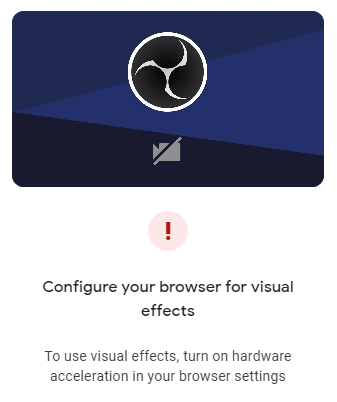
Ja izmantojat pārlūku Chrome Windows vai Mac datorā, kas atbilst visām iepriekš minētajām prasībām, taču joprojām nevarat izmantot vizuālos efektus pakalpojumā Google Meet, iespējams, ir jāiespējo aparatūras paātrinājums.
Kā iespējot aparatūras paātrinājumu pārlūkā Chrome
Lai iespējotu aparatūras paātrinājumu pārlūkā Chrome operētājsistēmā Windows vai Mac, veiciet šīs darbības.
- Chrome loga augšējā labajā stūrī atlasiet ikonu Vairāk (trīs punkti).
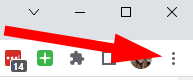
- Atlasiet Iestatījumi .
- Kreisajā pusē esošajā izvēlnē atlasiet Sistēma .
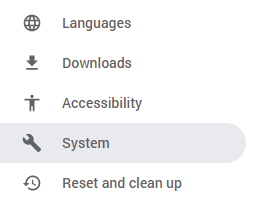
- Ieslēdziet opciju Lietot aparatūras paātrinājumu, kad tas ir pieejams .
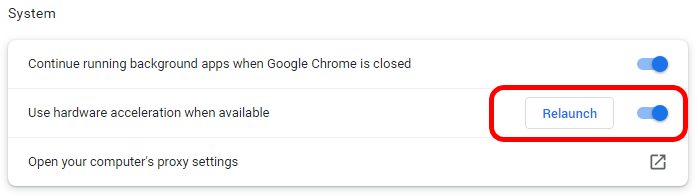
- Atlasiet pogu Restartēt , lai restartētu pārlūku Chrome.
Kad pārlūks Chrome tiks restartēts, tas atkārtoti atvērs visas pārlūkprogrammas cilnes, kuras bija atvērtas, atlasot Atsākt palaišanu.
Kā aizmiglot Google Meet fonu datorā vai Chromebook datorā
Kamēr esat pierakstījies savā Google kontā, pirms pievienošanās Google Meet videozvanam varat aizmiglot vai mainīt fonu.
- Tīmekļa pārlūkprogrammā pierakstieties savā Google kontā.
- Atveriet sapulces saiti vai dodieties uz vietni meet.google.com un ievadiet sapulces kodu vai saiti.
- Atlasiet Pievienoties .
- Pašskatījuma priekšskatījumā atlasiet pogu Lietot vizuālos efektus .
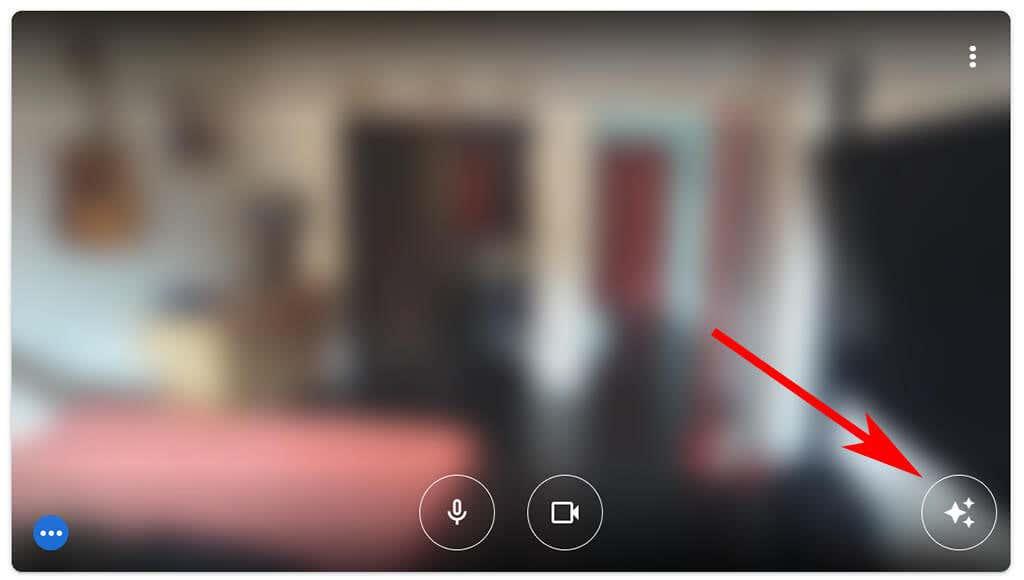
- No turienes atlasiet vienu no fona aizmiglošanas opcijām — nedaudz aizmiglojiet fonu vai aizmiglojiet fonu.
- Varat arī atlasīt kādu no iepriekš augšupielādētajām opcijām vai filtriem vai augšupielādēt savu .
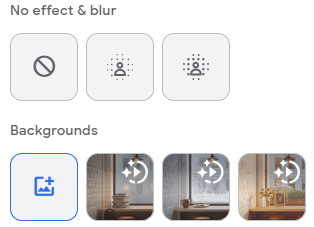
- Aizveriet uznirstošo lodziņu Gatavojieties .
- Atlasiet pogu Pievienoties tūlīt , lai pievienotos sapulcei.
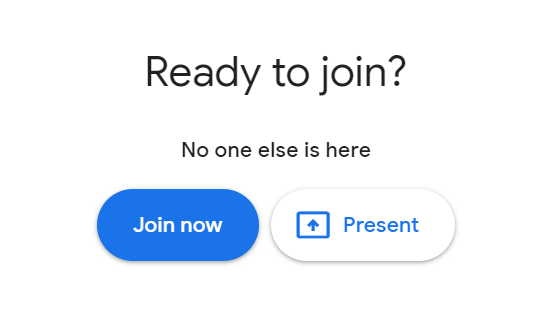
Chromebook datorā, Windows vai Linux datorā varat izvēlēties aizmiglošanas opciju vai mainīt virtuālo fonu pēc tam, kad jau esat pievienojies sapulcei, sapulces vadīklās sapulces loga apakšdaļā atlasot ikonu Vairāk (trīs punkti). No turienes atlasiet Lietot vizuālos efektus un izvēlieties izplūduma efektu, fonu vai filtru, ko vēlaties lietot.
Lai aizmiglotu vai mainītu virtuālo fonu pēc tam, kad esat pievienojies Google Meet videozvanam Mac datorā, sapulces vadīklās atlasiet ikonu Vairāk (trīs punkti). Pēc tam atlasiet Mainīt fonu . Šeit varat izvēlēties Aizmiglot fonu vai Nedaudz aizmiglot fonu .
Kā aizmiglot fonu lietotnē Google Meet operētājsistēmā Android vai iPhone/iPad
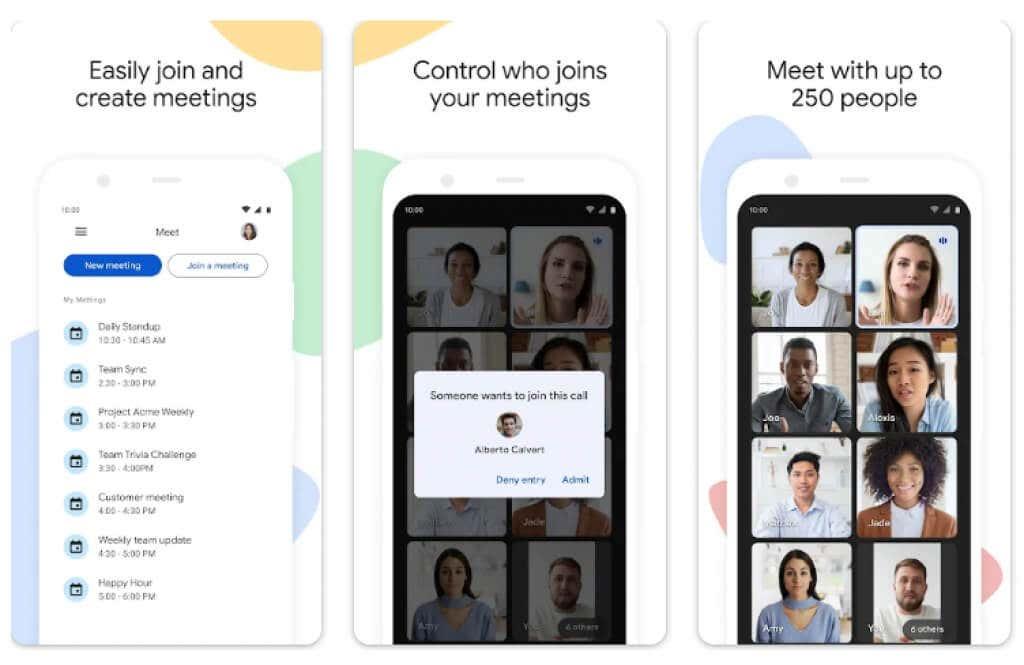
Android lietotājiem ir jābūt ierīcei, kurā darbojas operētājsistēma Android 9.0 vai jaunāka versija, un viņi var iegūt oficiālo Google Meet lietotni Google Play veikalā . iPhone 8 un jaunākas versijas vai iPad 5. paaudzes un jaunākas versijas lietotāji var iegūt lietotni no Apple App Store . Pat ar šiem brīdinājumiem ir vērts pieminēt, ka efektu pieejamība operētājsistēmā Android atšķiras atkarībā no ierīces. Šī funkcija nav pieejama mūsu Pixel 3 tālrunī, lai gan esam dzirdējuši, ka tā lieliski darbojas tālrunī Pixel 3a.
Kad lietotne ir instalēta, veiciet šīs darbības, lai aizmiglotu fonu.
- Atveriet lietotni Meet un atlasiet sapulci.
- Pirms pievienošanās sapulcei zem pašskata pieskarieties vienumam Efekti .
- Izvēlieties aizmiglošanas, fona, filtra vai stila opciju, kuru vēlaties izmantot.
- Kad esat pabeidzis, pieskarieties Aizvērt vai Gatavs .
- Pieskarieties Pievienoties , lai sāktu sapulci.
Videozvana laikā mainiet vai aizmiglojiet fonu, pašskatā pieskaroties vienumam Efekti un izvēlieties vajadzīgo fona efektu. Kad esat pabeidzis, pieskarieties vienumam Aizvērt .